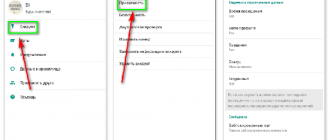Пользователей все чаще стал интересовать голосовой набор текста для Андроид в Ватсапе, что обусловлено многочисленными преимуществами. К примеру, функция актуальна при отсутствии свободного времени на набор текстового варианта сообщения. Сделать это несложно, если соблюдать четкую последовательность действий.
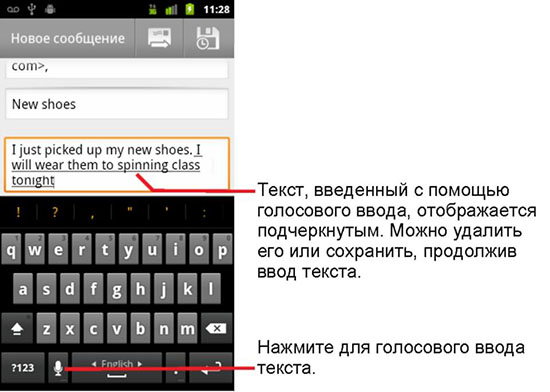
Управление голосовым вводом
Перед тем, как инициировать набор текста голосом в Ватсапе на Андроиде или другом используемом устройстве, важно понимать терминологию. Под определением функции скрывается комфортный и одновременно оперативный вариант организации общения. Пользователям больше не нужно тратить драгоценное время и набирать длинные мессенджеры с использованием клавиатуры – достаточно продиктовать интересующую информацию и передать конкретному собеседнику.
Обратите внимание на индикаторы голосовых сообщений в мобильном приложении, которые отображаются во время получения файла:
- отображение микрофона с зеленым цветовым оттенком – обозначается непрослушанный вариант поулченного аудифайла;
- наличие голубого микрофона указывает пользователю о наличии прослушанного типа голосового сообщения.
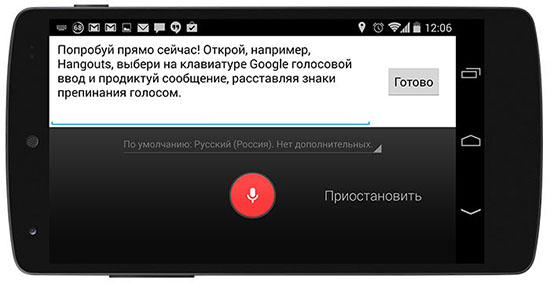
Благодаря этому исключается вероятность пропуска важно информации, которая была получена ранее посредством мобильного мессенджера.
Как пользоваться голосовым вводом в Ватсапе
Чтобы воспользоваться функцией голосового набора сообщения в приложении Ватсап, вне зависимости от Андроида или Айфона, последовательность действий включает в себя следующий алгоритм:
- На начальном этапе требуется войти в мобильное приложение Ватсап.
- На следующем этапе открывается диалоговое окно с интересующим собеседником.
- После этого требуется нажать на строку ввода текстового либо графического сообщения с вызова виртуальной клавиатуры.
- Далее предстоит нажать на графическое изображение микрофона, которое расположено в правом нижнем углу.
- Не бросая клавишу, пользователь записывает требуемую информацию. Обратите внимание, по завершении достаточно отбросить удержание клавиши.
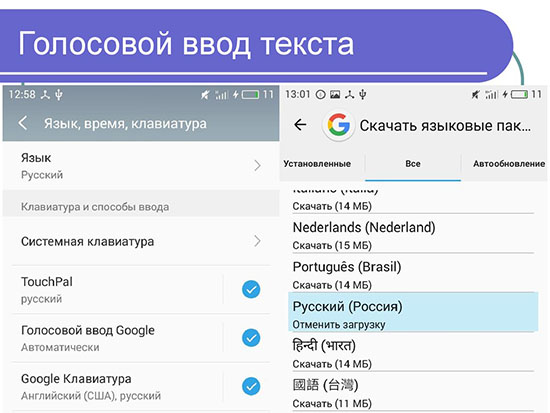
Пользователи должны понимать, что голосовое сообщение отправляется интересующему собеседнику в автоматическом режиме, как только отправитель завершит набор и отбросит графическое изображение микрофона.
Андроид
Функция голосового набора для зарегистрированных пользователей Ватсапа, доступна на всех мобильных телефонах и планшетах, которые функционируют под управлением Андроид. Последовательность действий включает в себя:
- Осуществляется переход в раздел внесения настроек мобильного телефона/планшета.
- Переходит в подкатегорию «Язык и ввод/клавиатура».
- Открывается блок отображения клавиатуры Андроид.
- На следующем этапе требуется выполнить переход в голосовой набор.
- Установить параметр клавиши Гугла.
Важно: названия разделов могут меняться, в зависимости от используемого типа смартфона.
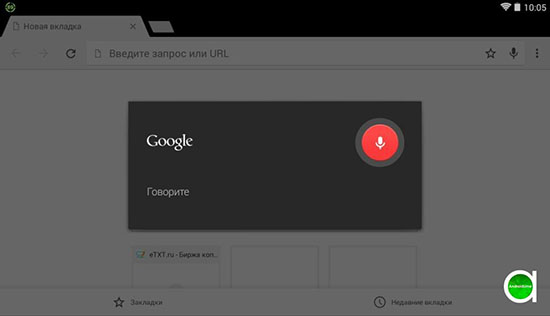
Айфон
Чтобы воспользоваться функцией голосового набора на Айфоне, разработчики мобильного приложения предлагают следующий алгоритм действий:
- На начальном этапе выполняется переход в подраздел настроек смартфонов или планшетов.
- После этого осуществляется нажатие на строку «Основные», которая расположена в верхней части панели управления.
- Далее выполняется переход во вкладку клавиатуры.
- На следующем этапе предстоит выполнить переход в раздел диктовки.
- После этого предстоит перевести тумблер на положение «Включено».
- В нижней части панели управления в категории «Языки диктовки» требуется выбрать, на каком именно языке будет в последующем осуществляться ввод в мобильном приложении.
К сведению: диктовка на русском языке осуществляется даже в случае отсутствия интернет-соединения.
Настройка функции
Необходимо помнить, согласно правилам мобильного приложения, размер аудиофайла не ограничивается. При этом пользователи могут сталкиваться с тем, что запись останавливается на 9 секунде. Однако это напрямую связано с техническим сбоем, поэтому обновление позволяет быстро исправить ситуацию.
Чтобы настроить функцию сохранения голосового сообщения в программном обеспечении, требуется соблюдать следующую последовательность действий:
- Запуск мобильного приложения с последующим переходом в раздел внесения настроек.
- Осуществление перехода в категорию информации и хранилища.
- На следующем этапе выполняется запуск раздела аудио с целью поиска параметра Вай-фая и сотовой связи.
- Далее требуется повторно перейти в первоначальный раздел внесения настроек и открыть категорию чатов.
- Нажатие на вызов блока формирования резервной копии с одновременным выбором регулярности создания.
Чтобы изменения вступили в силу, достаточно нажать на клавишу сохранения. В перезагрузке устройства отсутствует необходимость.
Некоторые пользователи интересуются вопросом о целесообразности выполнении обрезки голосового сообщения и возможности функции в целом. Встроенные возможности мобильного приложения это не позволяют сделать. Поэтому в таком случае оптимально воспользоваться сторонним программным обеспечением.
В случае отсутствия возможности прослушать запись, разработчики рекомендуют выполнить проверку:
- наличие активации звука и достаточного уровня громкости;
- отсутствие факта закрытия датчика приближения;
- подключение работоспособной гарнитуры.
Обратите внимание, в большинстве случаев проблема с воспроизведением звука оповещений во время прослушивания голосовых сообщений в мобильном приложении Ватсап, появляется исключительно на устройствах, которые функционируют под управлением Андроид. Единственным выходом из сложившейся ситуации считается регулярная загрузка специально разработанных обновлений. Для этого используется официальный магазин Плей Маркет.
Совместная работа с компьютером
Функция голосовых сообщений недоступна при использовании персональных компьютеров. Исключением является использование специального эмулятора для управления утилитами для Андроид.